Cómo arreglar el iPhone atascado en el modo de recuperación
Mi iPhone se quedó en modo de recuperación cuando intenté restaurarlo, ¿qué debo hacer?
En este artículo, vamos a discutir "cómo arreglar el iPhone que está atascado en modo de recuperación". Antes de eso, necesitamos aclarar qué es el modo de recuperación y cuándo usar el modo de recuperación.
¿Cuándo usar el modo de recuperación?
Puede poner su dispositivo en modo de recuperación para realizar el proceso de restauración utilizando iTunes. El modo de recuperación se puede utilizar para restaurar su dispositivo en las siguientes situaciones:
- Su computadora no reconoce su dispositivo o dice que está en modo de recuperación.
- Si su pantalla está pegada en el logotipo de Apple durante varios minutos sin barra de progreso.
- Ves la pantalla del modo de recuperación.
Cómo entrar y salir del modo de recuperación
1. Asegúrate de tener la última versión de iTunes instalada en tu Mac/PC.
2. En un Mac con macOS Mojave 10.14 o anterior, o en un PC, abra iTunes. Si iTunes ya está abierto, ciérralo y luego ábrelo de nuevo. En un Mac con macOS Catalina 10.15, abra Finder.
3. Conecta tu iPhone a tu Mac/PC. Luego, según los pasos correspondientes basados en el modelo de su iPhone:
- Modelos de iPad con Face ID: Presione y suelte rápidamente el botón Subir volumen. Presione y suelte rápidamente el botón Bajar volumen. Mantenga presionado el botón Superior hasta que su dispositivo comience a reiniciarse. Continúe manteniendo presionado el botón Superior hasta que su dispositivo entre en modo de recuperación.
- iPhone 8 o posterior: Presione y suelte rápidamente el botón Subir volumen. Presione y suelte rápidamente el botón Bajar volumen. Luego, mantenga presionado el botón lateral hasta que vea la pantalla del modo de recuperación.
- iPhone 7, iPhone 7 Plus y iPod touch (7.a generación): Mantenga presionados los botones Superior (o Lateral) y Bajar Volumen al mismo tiempo. Sigue sosteniéndolos hasta que veas la pantalla del modo de recuperación.
- iPad con botón de inicio, iPhone 6s o anterior y iPod touch (6.a generación) o anterior: mantenga presionados los botones de inicio y superior (o lateral) al mismo tiempo. Sigue sosteniéndolos hasta que veas la pantalla del modo de recuperación.
¿Qué pasa si tu iPhone se queda atascado en modo de recuperación?
Restaurar tu iPhone en modo de recuperación puede ser la última solución para solucionar los problemas de tu iPhone. Pero, si no lo hiciste correctamente o no seguías bien las instrucciones, puedes causar más problemas. Por ejemplo, el iPhone se quedó atascado en modo de restauración. No te preocupes, aquí te mostraremos cómo sacar tu iPhone del modo de recuperación. Siga los siguientes pasos:
1. Ejecutar la recuperación del sistema iOS de Ondesoft
Descargue, instale y ejecute Ondesoft iOS System Recovery en su Mac o Windows.
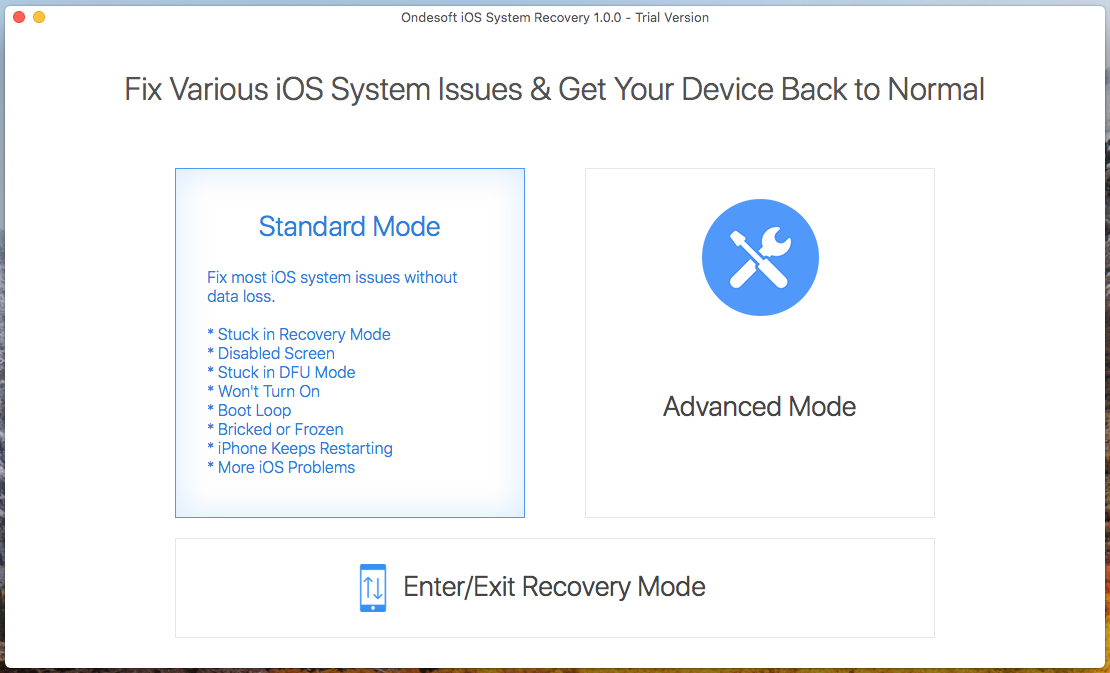
2. Conecte su iPhone a este Mac y luego haga clic en Modo Estándar, que puede solucionar el problema de la obsesión del modo de recuperación. El modo estándar no borrará sus datos de iOS.
Haga clic en Modo Estándar y verá a continuación:
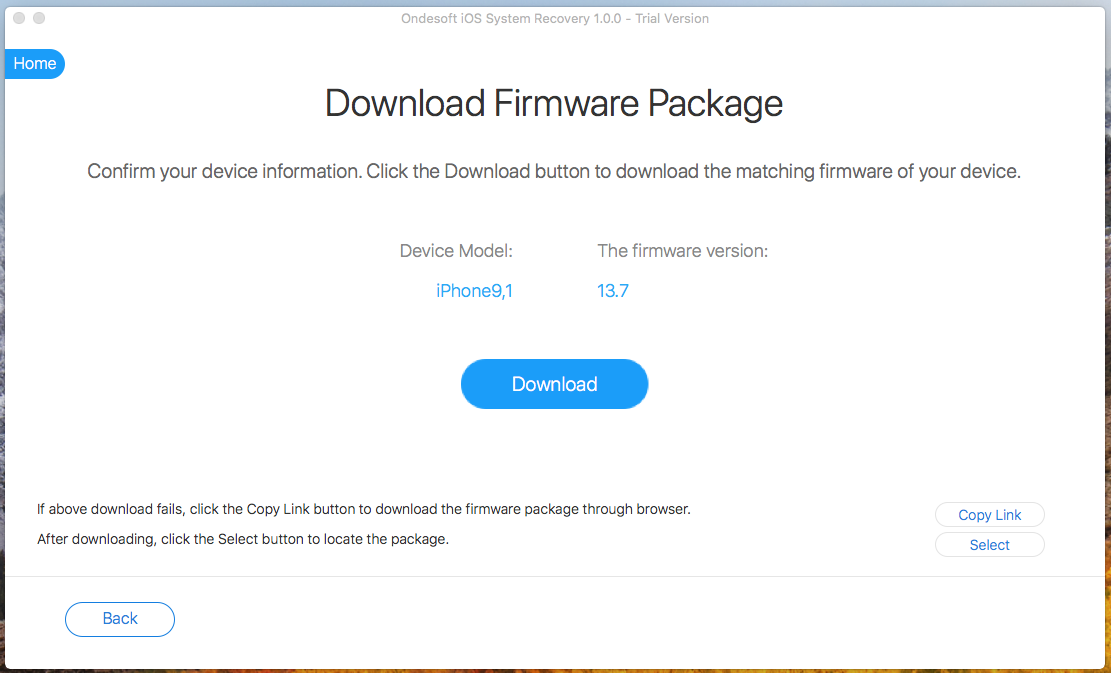
Haga clic en el botón Descargar para descargar el paquete de firmware.
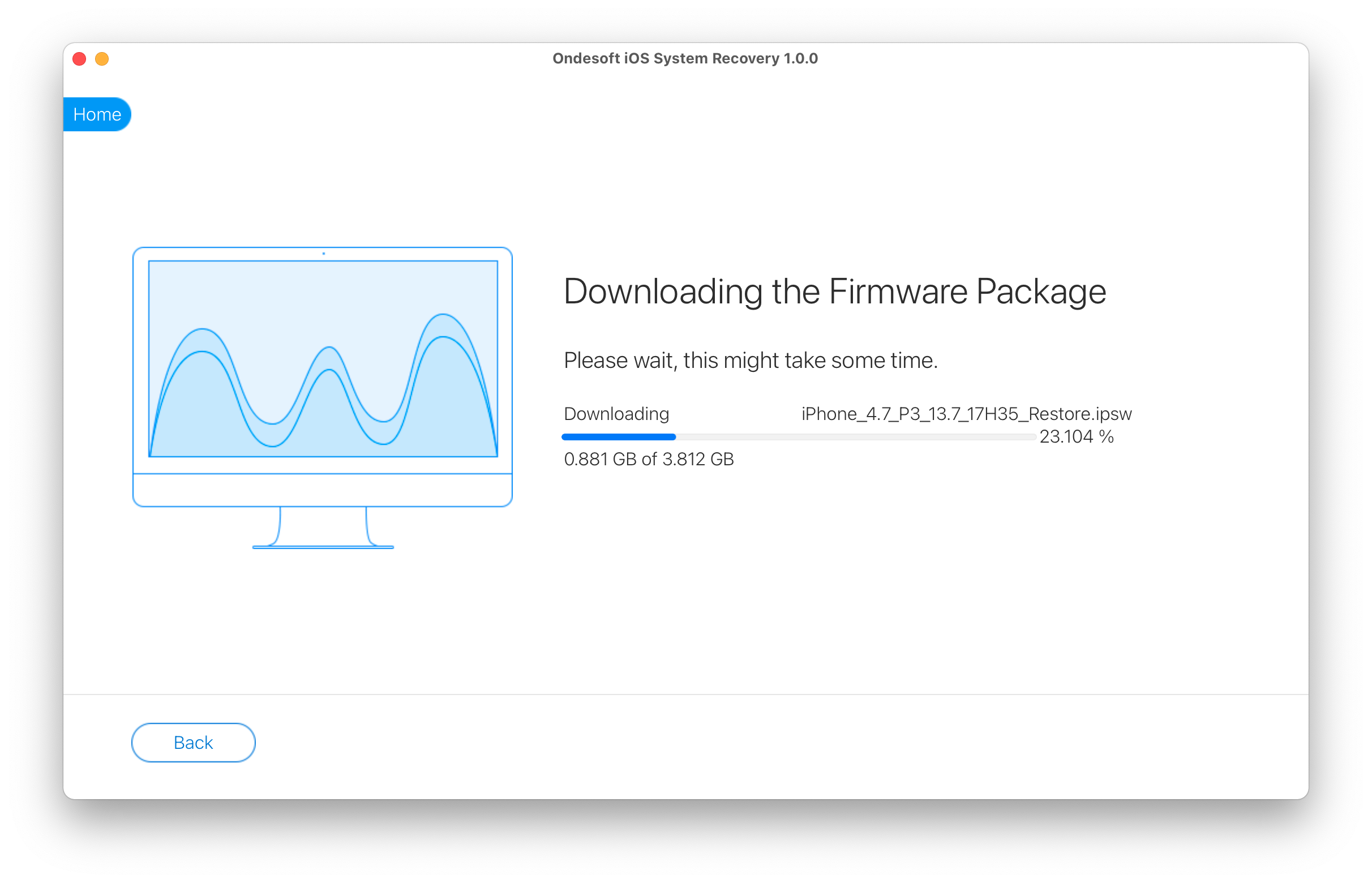
Una vez completada la descarga, haga clic debajo del botón azul Inicio para solucionar el problema.
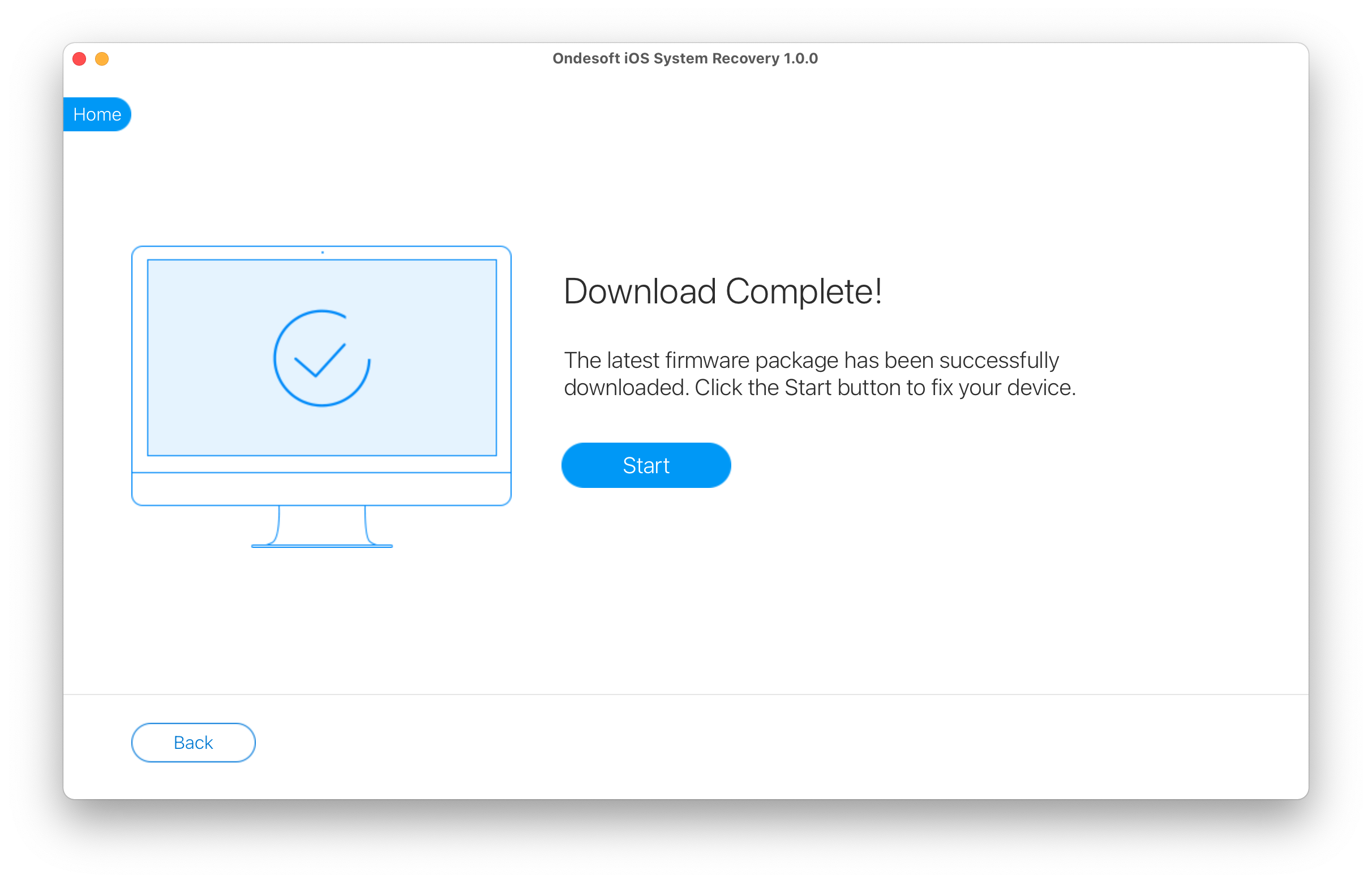
Puede tardar unos minutos.
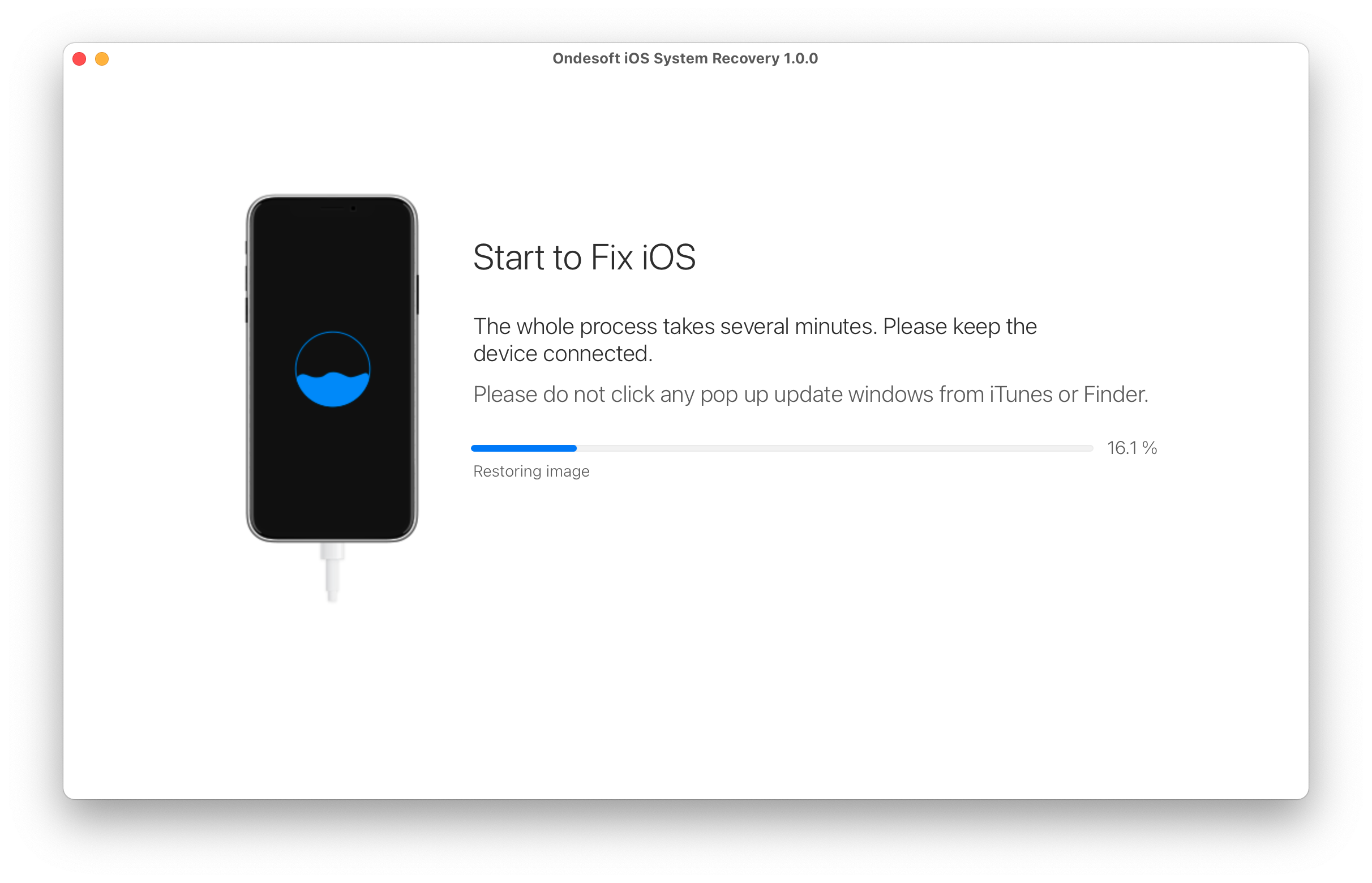
Después del proceso, verás el aviso de que el issus está arreglado y que tu iPhone/iPad puede encenderse.
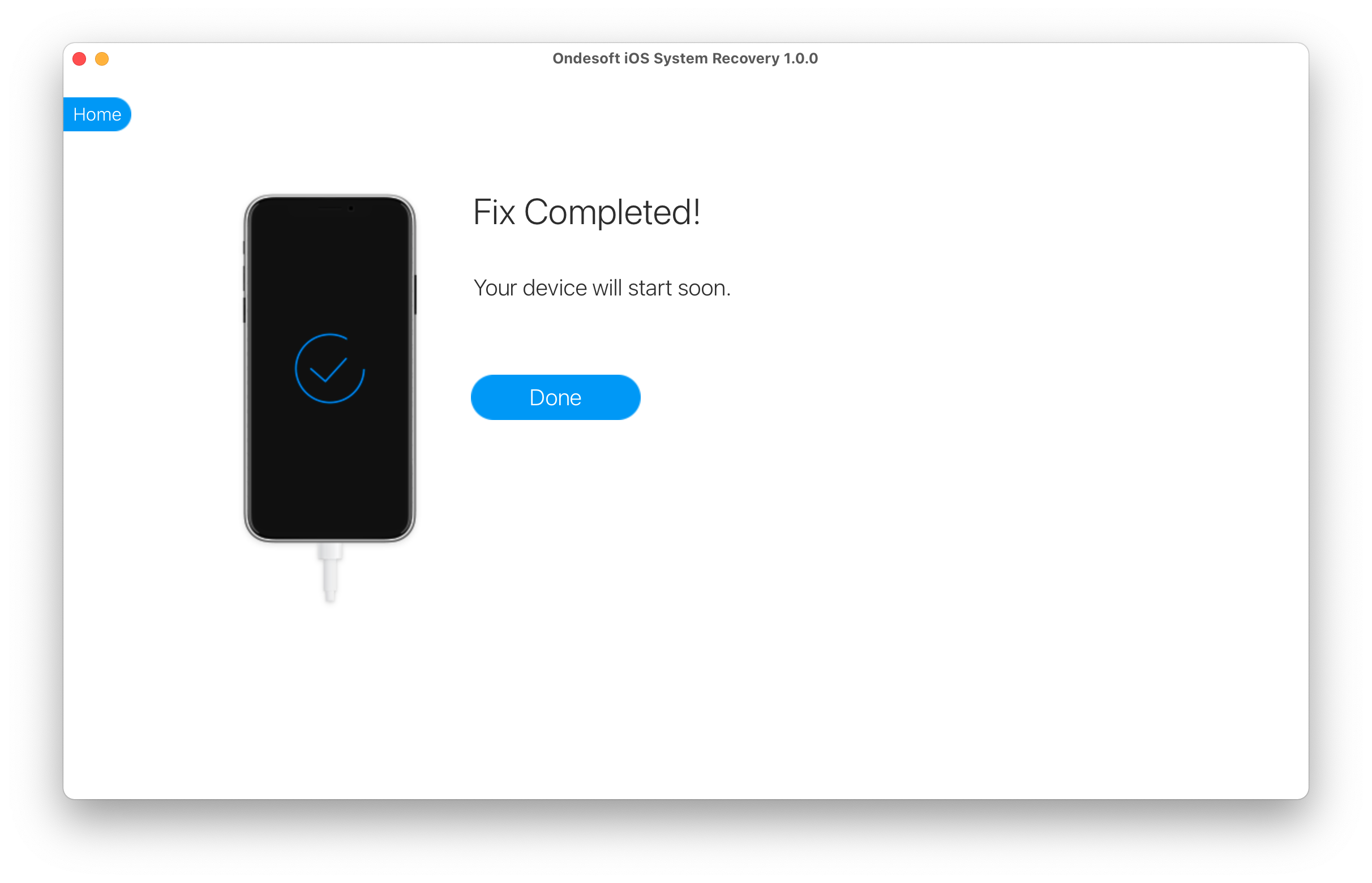
Sidebar
Consejos calientes
Enlaces relacionados
- Corregir el iPhone no reconocido en iTunes
- Corregir la pantalla roja del iPhone
- Arreglar un iPad congelado
- Restablecer un iPhone congelado de 2 maneras sencillas
- Arreglar la pantalla blanca de la muerte del iPhone
- Arreglar el iPhone pegado al logotipo de Apple
- Arreglar el iPhone atascado en la pantalla de restauración
- Corregir errores de restauración del iPhone
- Arreglar la pantalla negra del iPhone
- Arreglar el iPhone/iPad sigue reiniciando
- Arreglar el iPhone/iPad atascado en modo DFU
- Arreglar el iPhone atascado en Boot Loop
- Corregir el iPhone atascado en el modo de recuperación
- Pon tu iPhone o iPad en modo de recuperación
- Arreglar un iPhone/iPad no se encenderá
Consejos para limpiar el iPhone
- Eliminar ID de Apple
- Eliminar código de pantalla
- Eliminar hostory de llamadas en el iPhone
- Eliminar cookies en el iPhone
- Borrar historial en el iPhone
- Eliminar mensajes en el iPhone
- Eliminar fotos del iPhone
- Eliminar historial de búsqueda en el iPhone
- Limpiar un iPhone
- Borrar todo el contenido y la configuración del iPhone
- Borrar fragmentos privados
- Eliminar mensaje de Facebook en el iPhone
- Borrar la caché de Facebook en el iPhone
- Borrar la caché de Twitter en el iPhone
- Desactivar Buscar mi iPhone/iPad sin contraseña






